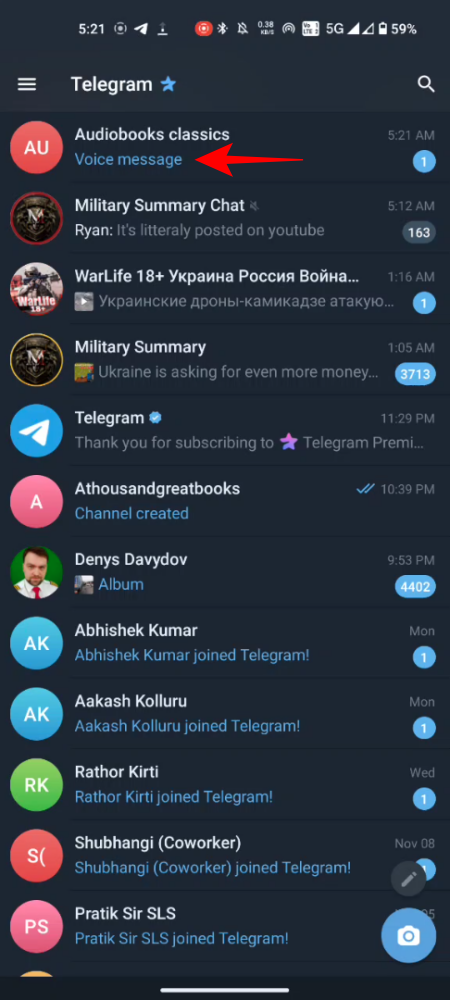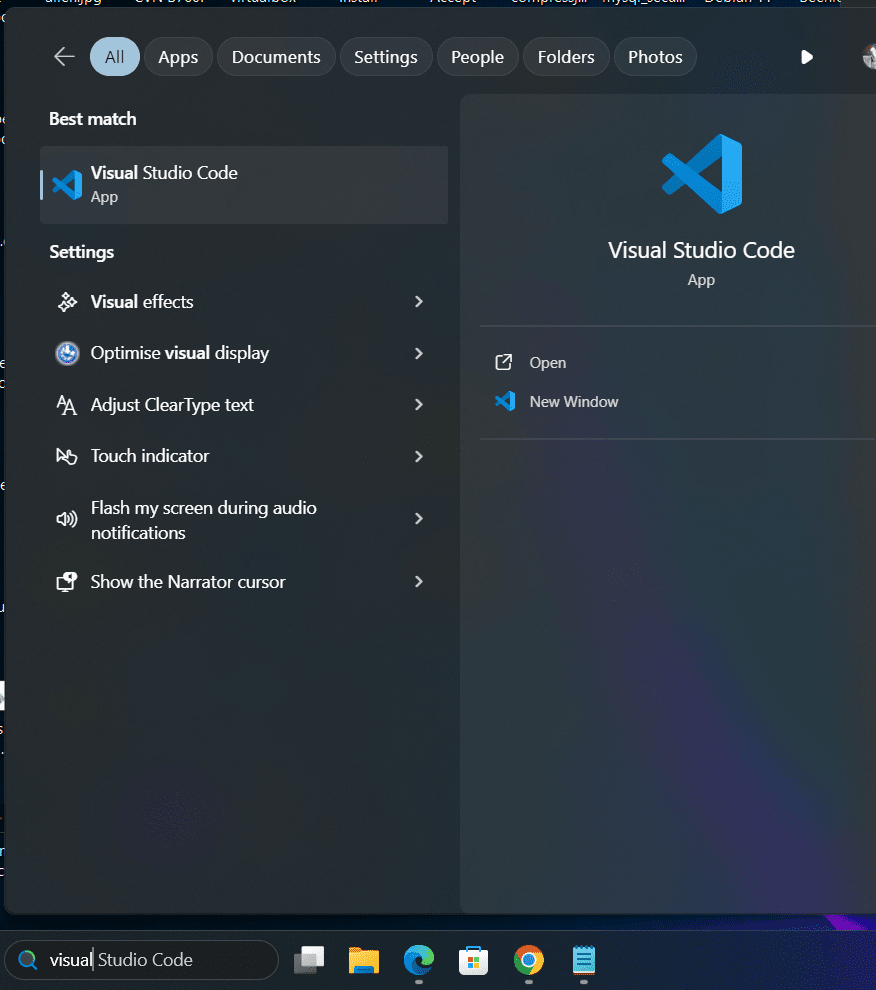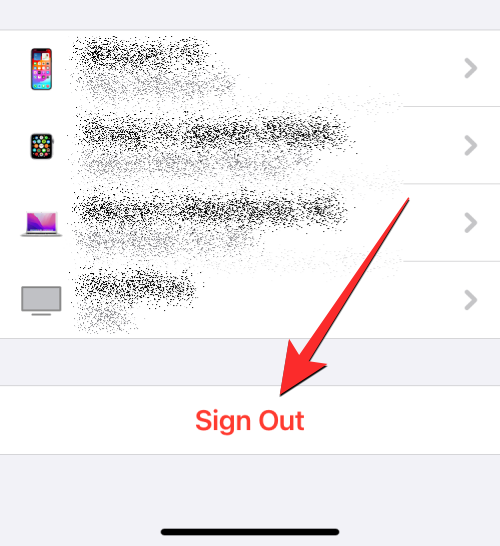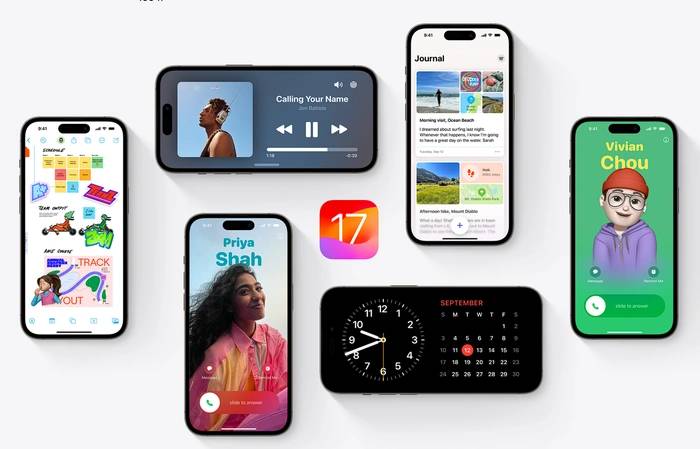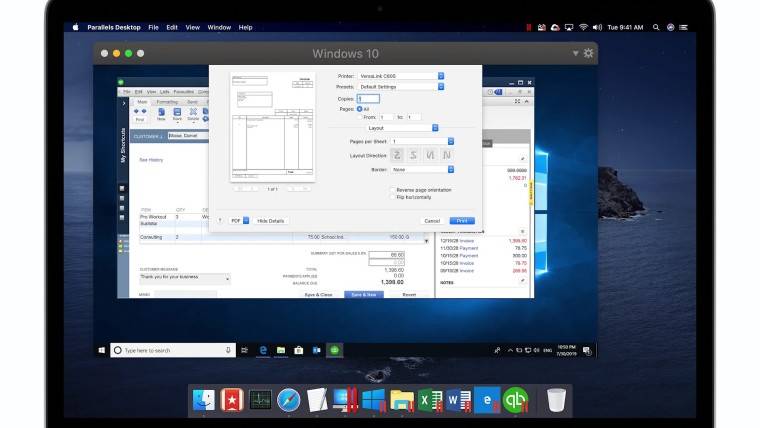iOS 17 即将推出,将于 17 月中旬推出,我们打赌您今年秋天会嗡嗡作响地了解 iPhone 的新功能。让我们为您分解一下,重点介绍我们正在挖掘的一些最酷的功能。iOS 17旨在使您的iPhone体验更加个性化,并且在各个领域进行了一些简洁的升级。我们正在谈论更好的AirDrop,消息,健康应用程序等等。因此,如果您像我们对iOS 14一样兴奋,那么您必须查看以下<>个功能。
您必须知道的 iOS 14 中最好的 17 个功能
以下是我们绝对应该查看的iOS 14中的前17个功能。我们已经在我们的网站上广泛介绍了其中的许多功能,如果您想使用它们并了解有关它们的更多信息,您可能需要查看它们。让我们开始吧。
1. 名称删除
NameDrop是迄今为止iOS 17中引入的最佳新功能之一。它允许您使用 AirDrop 来简化您与某人交换联系信息的方式。当您将手机顶部靠近其他人的手机时,您的联系人海报会自动交换。您的信息将被隐藏,并根据您的批准与其他用户交换。
您可以选择仅接收其他人的联系人卡片,也可以与他们共享您的联系人卡片。收到你们双方的批准后,您的联系人卡片将被交换,然后您可以轻松地将他们的联系人保存在您的手机上。因此,下次您希望与某人交换联系信息时,只需将手机顶部靠近手机顶部,您的联系人海报就会自动交换。您还可以查看下面链接的帖子,以了解有关NameDrop以及如何在设备上使用它的更多信息。
- iOS 17 NameDrop:如何在iPhone上轻松共享您的联系信息
2. 内联预测
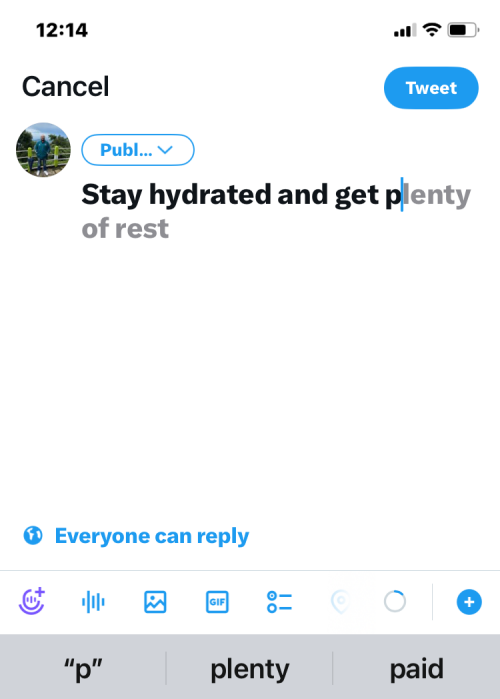
iOS 17 带来了改进的键盘功能,包括内联预测。您的 iPhone 会根据您的打字习惯智能地完成句子,可通过点击空格键进行访问。它会从您的使用情况中学习,随着时间的推移增强预测。要启用内联预测,请前往“设置”>“常规”>“键盘”>“预测”。开始键入,几个单词后将出现预测,准备通过空格键点击插入。有关更多详细信息,请查看下面的帖子。
- 什么是 iOS 17 iPhone 上的内联预测,您如何使用它?
3. 滑动回复
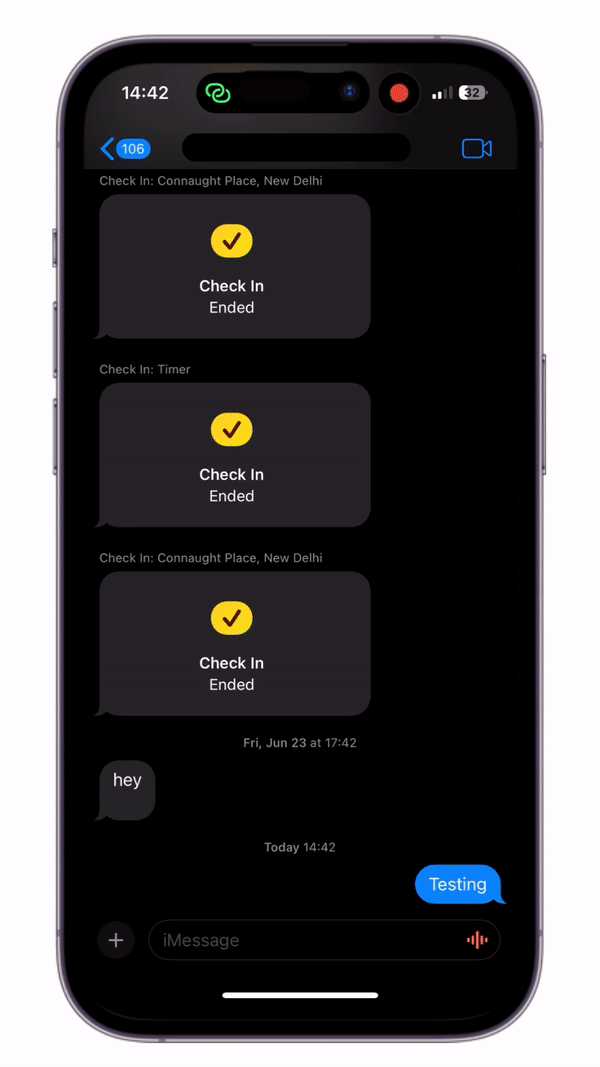
随着iOS 17的发布,消息也看到了大量的新改进和功能,您现在可以在消息上滑动以在聊天中引用和回复相同的消息。虽然此功能在其他即时通讯程序以及Android中已经存在了一段时间,但这是iPhone首次引入此功能。滑动回复适用于群组和个人聊天,您可以引用所有消息,包括您发送的消息。要回复特定消息,请点按并按住该消息并向左滑动。该消息将被引用,您可以根据需要输入消息并在聊天中发送。这是它在行动中的样子。
4. 搜索过滤器

正如我们上面提到的,消息获得了大量的新功能,其中包括添加的搜索过滤器。现在,在应用程序中搜索邮件时,您可以结合使用多个搜索过滤器。这样可以更轻松地查找特定消息或提及您可能要查找的特定单词的消息。在过滤器方面,您可以按联系人、照片、链接和位置过滤搜索结果。点击并选择过滤器后,您的过滤器将自动应用,您的搜索结果将相应修改。要过滤邮件,请前往消息>搜索栏>过滤器名称>选择过滤器>根据需要添加更多过滤器。因此,如果您在iPhone上搜索“信息”时遇到问题,现在可以使用过滤器简化该过程。这是它在行动中的样子。
5. 在 FaceTime 上留言
iOS 17还对FaceTime进行了一些更改。其中包括为某人留言的能力,以防他们无法接听您的电话。这可以帮助您在某人忙碌时向他们传达重要信息,以便他们可以查看您的视频消息并获得更新。您可以选择在每次呼叫无人接听时发送视频消息。您可以访问 FaceTime 通话期间可用的效果、滤镜、拟我表情和所有其他功能。要在来电无人接听时留下视频消息,请再次点按录制。然后将启动 3 秒的倒计时,超过该倒计时您可以录制视频消息。然后,您可以点击底部的发送图标以发送消息。您还可以选择通过点击重新拍摄来再次录制消息。您可以使用下面链接的我们的综合帖子了解有关留下FaceTime消息的更多信息。
- 当有人在 iPhone 上的 Facetime 上不可用时如何发送视频消息
6. AirPods 的快速静音
如果您拥有一对AirPods,那么您会很高兴知道您现在可以使用简单的手势快速将自己静音。长期以来,许多用户一直在寻求一种在使用AirPods时将自己静音的快速方法,他们的祈祷现在终于得到了回应。您现在只需按下 AirPods 的阀杆即可将自己静音。如果您使用 AirPods Max,则可以改为按下表冠以在通话期间将自己静音。
此功能适用于所有兼容的 App,确保您可以在虚拟会议、FaceTime 通话等期间将自己静音。AirPods Pro(第 1 代和第 2 代)、AirPods(第 2 代和第 3 代)和 AirPods Max 支持此功能。因此,如果您是参加大量虚拟会议或接听大量电话的人,那么下次您想将自己静音时,只需按下 AirPods 的阀杆即可。
7. 邮件自动填充
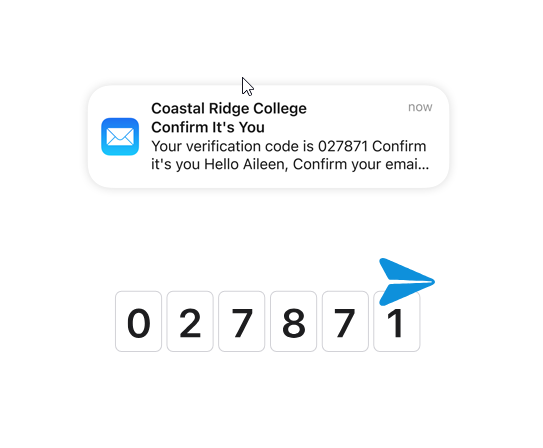
邮件的一项令人惊讶的新功能是能够在iPhone上自动填充验证码。这消除了打开邮件应用程序、导航到相关电子邮件、记下验证码,然后将其输入相关应用程序的麻烦。这可能是一个乏味的过程,如果您必须连续多次这样做,可能会造成损失。随着此新功能的引入,您不再需要执行此过程,因为您的iPhone将自动获取验证码,并在收到电子邮件后在相关字段中向您建议。此功能默认处于启用状态,您无需进行任何其他更改即可使用此功能。但是,请记住,此功能目前仅在 Safari 中受支持。
8. 办理登机手续
新的签到功能可让您为朋友或家人创建基于时间或位置的临时警报。当您安全到达时,他们会收到通知。如果您在设定的时间后未到达或关闭警报,系统将共享您上次的已知位置。您还可以选择共享自创建签到以来访问的所有位置,以及电池电量和电池单元服务状态。要创建签到,请转到消息>点按对话> + >更多>签到。有关更多信息,请查看我们的链接帖子。
- 如何在iOS 17上使用“签入信息”
9. 待机
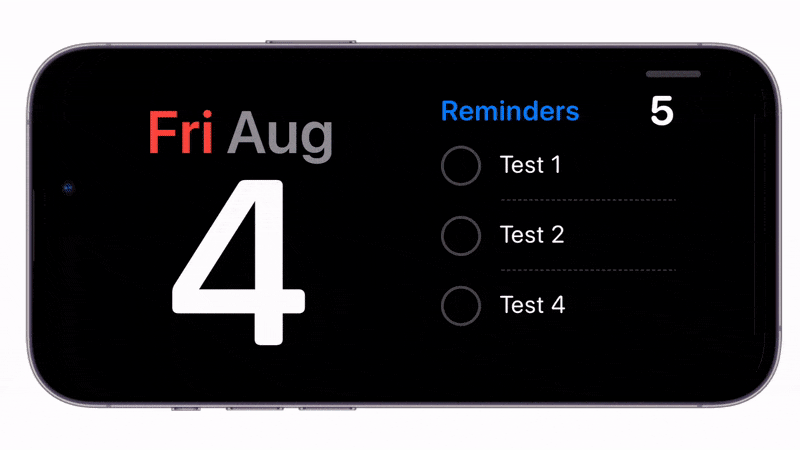
iOS 17 引入了待机功能,这是一项流行的功能,可增强 iPhone 的充电体验。当您的 iPhone 充电和横向模式时,它会显示小部件、通知和其他信息。StandBy 有三个视图 – 小部件视图、照片视图和简单时钟视图,每个视图都有自定义选项。要启用待机,请转到设置>待机>待机切换。从下面的链接中从我们的综合帖子中了解更多信息。
- 如何在 iOS 17 上编辑和自定义待机模式
10. 联系人海报
iOS 17的联系人海报因其自定义联系人卡片而获得了巨大的吸引力。当您打电话给某人时,您选择的外观会显示在他们的 iPhone 上,从而更美观地介绍自己。使用照片、拟我表情或字母组合创建联系人海报,并自定义字体、背景和隐私设置。通过下面的链接从我们的指南中了解更多信息。
- 如何在iOS 17上设置联系人照片和海报
11. 离线地图
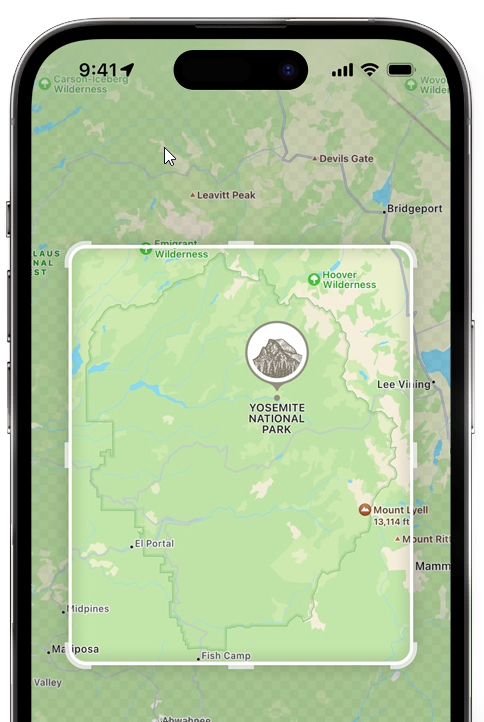
在 iOS 17 中,离线地图可让您在“地图”中下载和存储区域以供离线导航。非常适合野外探索或露营,您可以下载地图进行导航,而无需网络连接。若要离线存储地图,请前往“地图”> Apple ID 图像>“离线地图”>“下载新地图”。选择区域,调整大小,然后点击下载。随时从同一部分访问离线地图。
12. 实时语音信箱
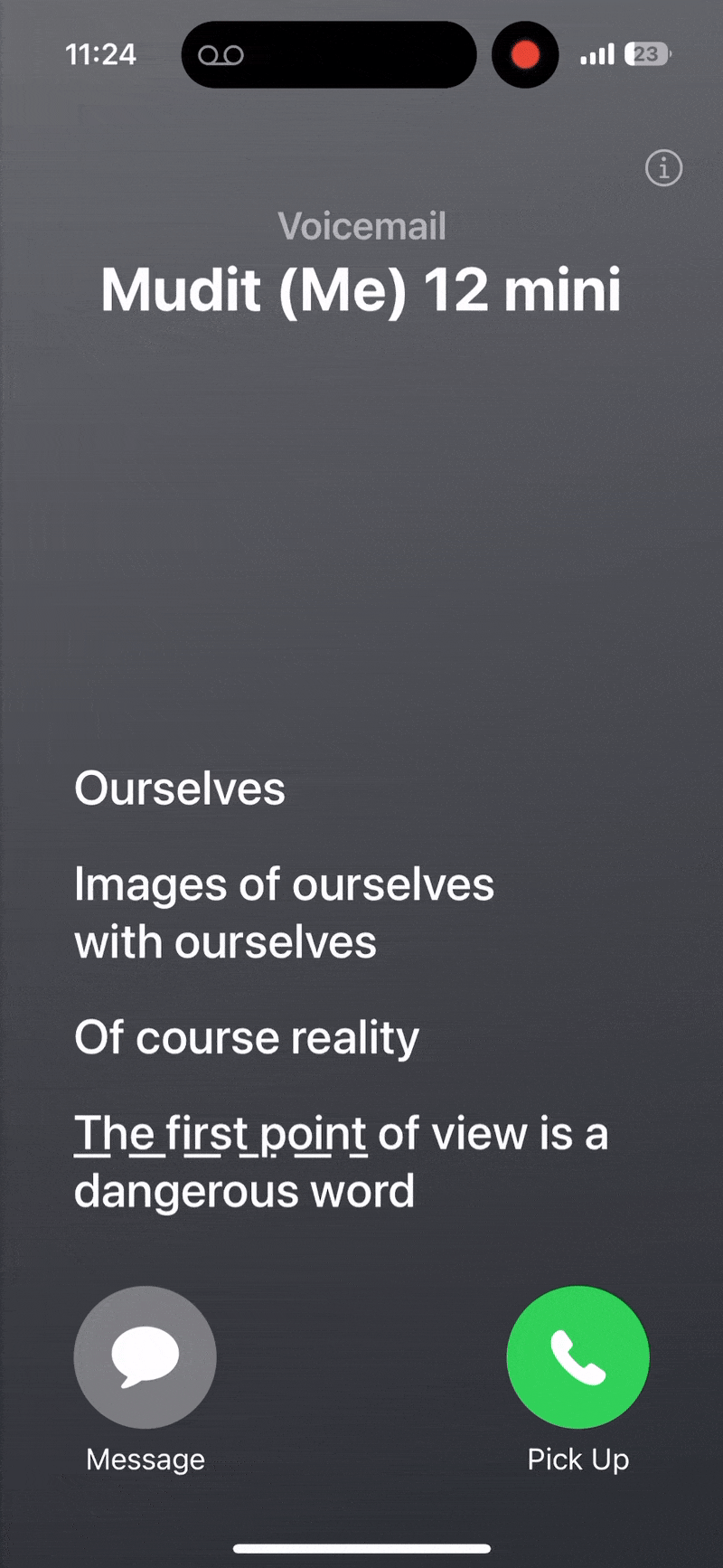
实时语音邮件是iOS 17中的另一个新功能,旨在改善整体通话体验。实时语音邮件实时转录传入的语音邮件。即使您很忙,这也可以帮助您跟上通话。这样,如果是紧急情况,您可以使用转录识别相同的内容,并根据需要选择接听电话。可以通过向语音信箱发送呼叫来手动激活实时语音信箱。然后,呼叫者会收到相同的通知,他们可以根据需要录制其消息。您将能够实时看到转录的音频。如果您开启了将未知来电者静音,则所有未知来电者都将自动发送到语音信箱。要使用实时语音邮件,请前往“电话>设置”>“实时语音邮件”>启用实时语音邮件。启用后,发送到语音邮件的所有消息都将实时转录。如果您想了解有关实时语音邮件的更多信息,您可以查看下面链接的我们的专用帖子。
- 什么是iOS 17上的实时语音邮件以及如何启用和使用它
13.自己的自定义贴纸
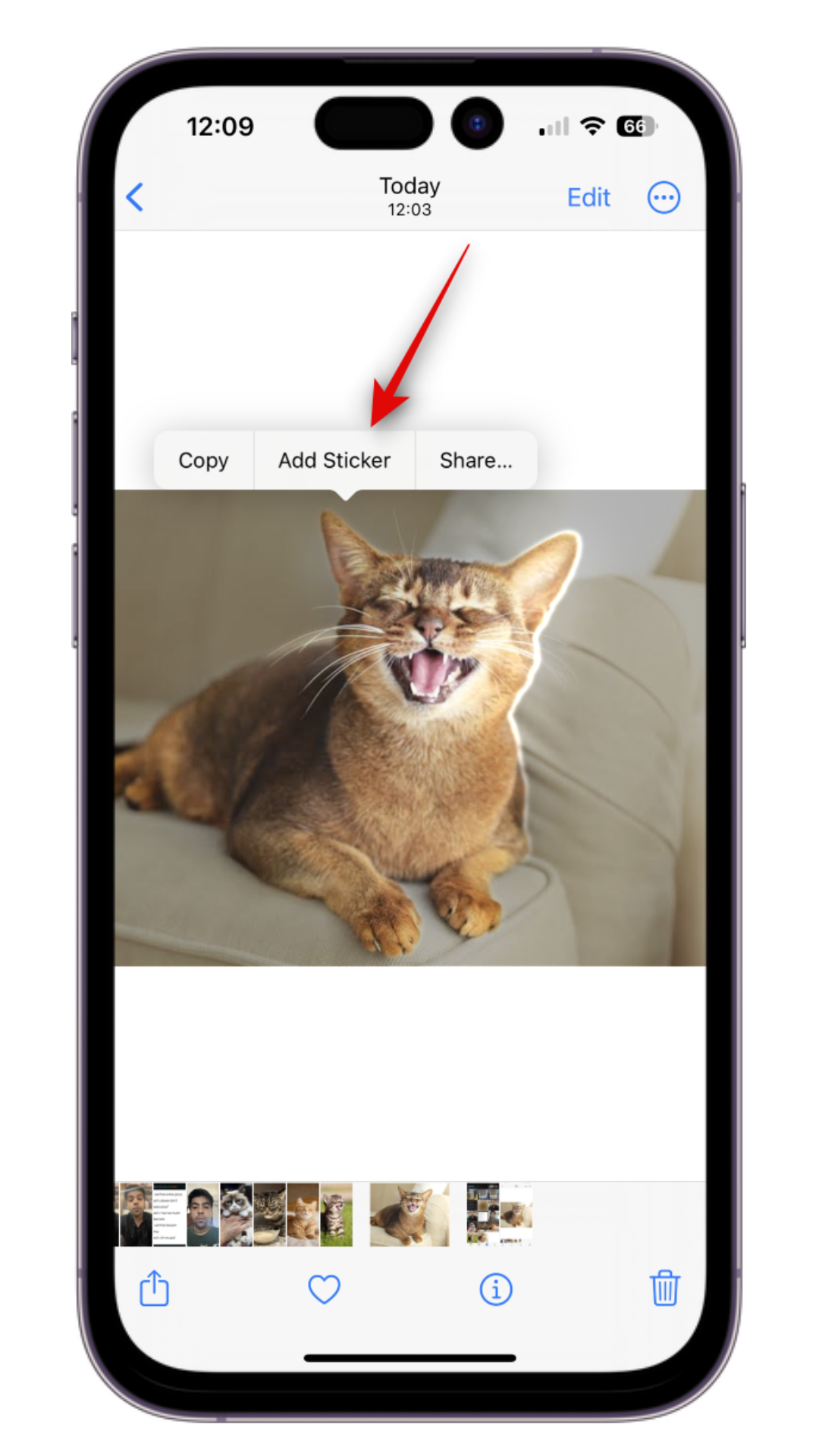
iOS 17 的另一个重要功能是能够使用视觉查找和照片剪切从照片创建自己的自定义贴纸。您还可以通过从实时照片中选择主题来使用此功能创建动画贴纸。您创建的贴纸将显示在表情符号键盘的贴纸部分,这意味着它们将在包括第三方应用程序在内的所有应用程序中可用。通过这种方式,您可以创建自己喜欢的主题的贴纸,并将它们添加到键盘上,以便您可以在将来与朋友和家人的对话中使用它们。要创建自定义贴纸,请前往 照片 >相关照片>点击并按住主题>添加贴纸>选择效果>完成。您可以使用下面链接的我们的综合帖子了解有关创建自定义贴纸的更多信息。
- 如何在iOS 17及更高版本上使用照片创建实时贴纸
14. 音频消息转录
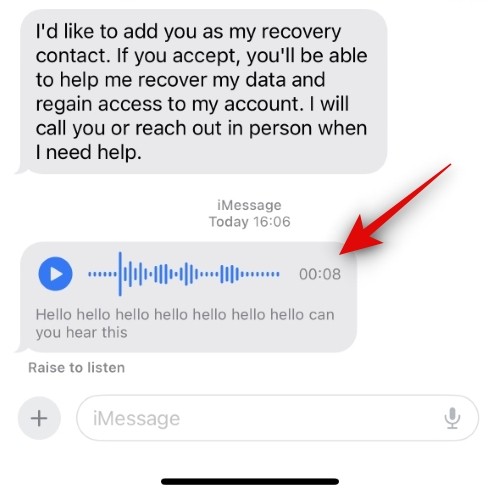
我们对iOS 17中顶级功能的最后一个选择是“信息”中音频消息的转录。当我们无法通过电话与他们交谈时,我们大多数人都倾向于给他们发短信。虽然音频消息是在这种情况下自行决定与某人交谈的好方法,但有时您可能手头没有耳机,也无法通过扬声器听到收到的音频消息。因此,在这种情况下,转录所有音频消息是一项很棒的功能。就像上面讨论的实时语音邮件一样,音频消息在收到后会立即实时转录。转录在对话中的音频消息下可用。默认情况下,音频消息转录处于启用状态,您无需执行任何其他操作即可在iPhone上启用它们。如果您想了解有关音频消息转录的更多信息,您可以查看下面链接的我们的帖子。
- 如何在iOS 17上启用音频消息转录